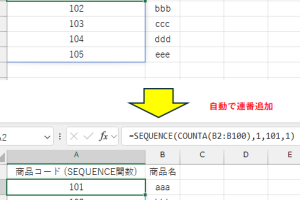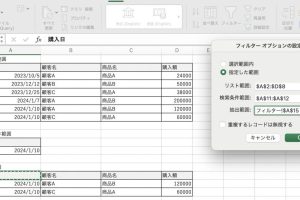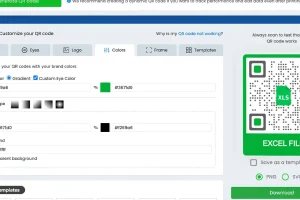Excel固定行でデータ入力を劇的に効率化
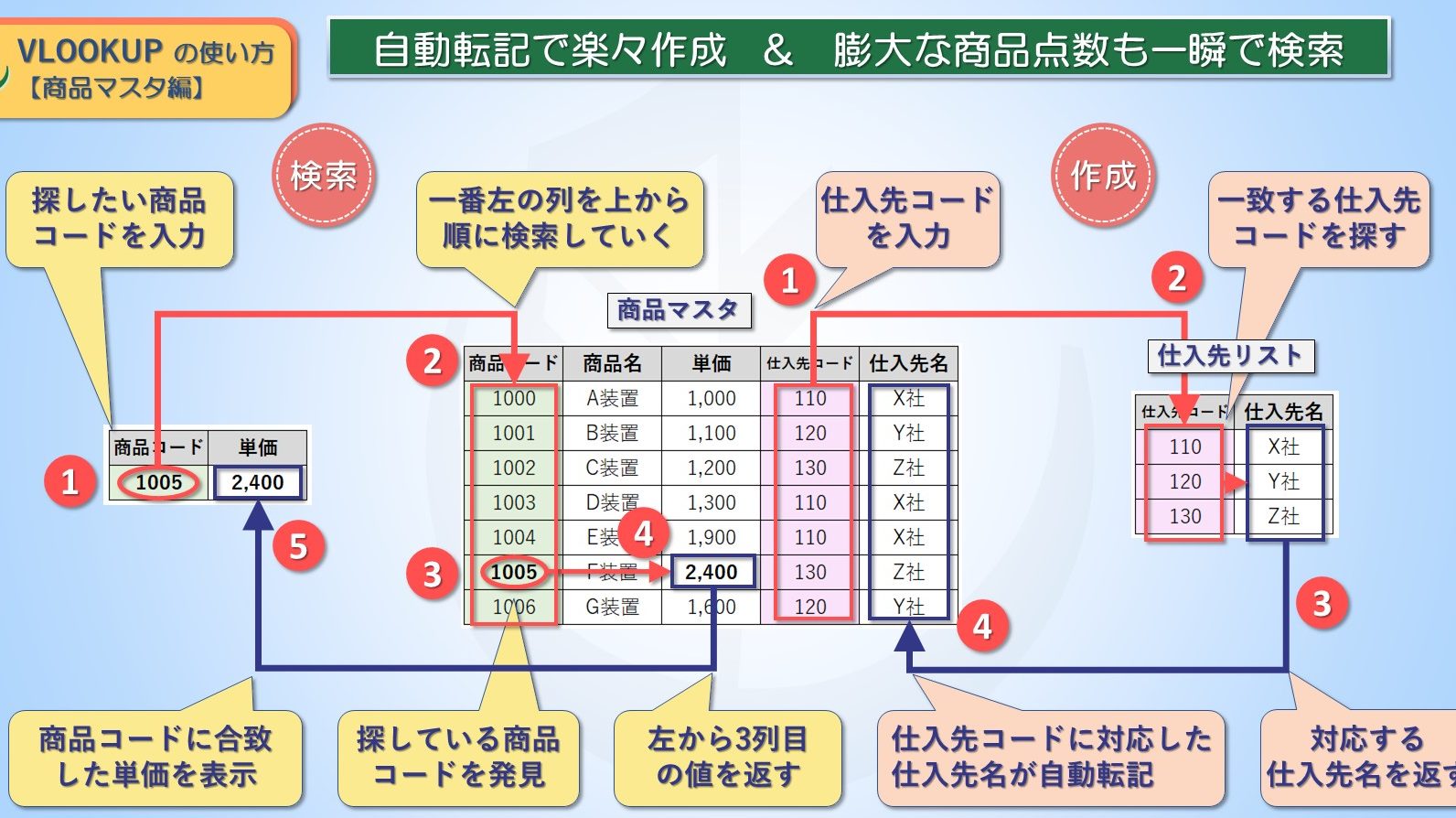
Excelを利用する際、大量のデータを扱う場合に、ヘッダー行が見えなくなることでデータの入力ミスが発生しやすくなります。そんな問題を解決するのが「固定行」機能です。この機能を使用することで、重要なヘッダー行を常に表示させたままデータをスールして入力することが可能になります。本記事では、この固定行の使い方と、それを活用することでデータ入力作業をいかに効率化できるかを詳しく解説していきます。データ入力の手間を大幅に削減する方法をご紹介します。
Excel固定行でデータ入力を劇的に効率化する方法
Excelのデータ入力作業は、効率化が求められる重要な業務の一つです。特に、大量のデータを扱う場合、データ入力の効率化は業務の生産性を大きく左右します。Excelの固定行機能を活用することで、データ入力作業を劇的に効率化することができます。
Excel固定行の基本的な使い方
Excelの固定行機能は、画面をスールしても特定の行を固定表示する機能です。この機能を使うことで、ヘッダー行やタイトル行を常に表示したままデータ入力を行うことができます。固定行の設定は、リボンの「表示」タブから「ウィンドウ枠の固定」を選択することで行います。
- ウィンドウ枠の固定を選択する
- 固定したい行の下の行を選択する
- 「ウィンドウ枠の固定」>「ウィンドウ枠の固定」をクリックする
データ入力の効率化に役立つExcel固定行の活用方法
Excelの固定行機能を活用することで、データ入力の効率化と正確性を向上させることができます。例えば、ヘッダー行を固定することで、データ入力時に列の意味をすぐに確認することができます。また、タイトル行を固定することで、データのカテゴリや分類を常に把握することができます。
Excel固定行とその他のExcel機能を組み合わせたデータ入力の効率化
Excelの固定行機能は、他のExcel機能と組み合わせることでさらに効率化することができます。例えば、オートフィル機能やデータの入力規則機能と組み合わせることで、データ入力のスピードと正確性を向上させることができます。
- オートフィル機能で連続データを入力する
- データの入力規則機能で入力データを制限する
- 条件付き書式機能でデータの可視化を行う
Excel固定行を使ったデータ入力の実践例
Excelの固定行機能を使ったデータ入力の実践例として、売上データの入力が挙げられます。売上データの入力では、ヘッダー行やタイトル行を固定することで、データ入力の効率化と正確性を向上させることができます。
Excel固定行の応用とカスタマイズ
Excelの固定行機能は、カスタマイズすることでさらに効率化することができます。例えば、マ機能を使って固定行の設定を自動化することができます。また、アドイン機能を使って新しい機能を追加することもできます。
詳細情報
Excel固定行とは何ですか?
Excel固定行とは、データ入力やデータ分析の際に、特定の行を固定して表示させる機能です。これにより、ヘッダー行やタイトル行を常に表示させることができ、データの入力や確認が容易になります。
Excel固定行を設定する方法は?
Excel固定行を設定するには、まずウィンドウ枠の固定機能を使用します。具体的には、固定したい行の下の行を選択し、「表示」タブの「ウィンドウ枠の固定」ボタンをクリックします。すると、選択した行より上の行が固定されます。
Excel固定行のメリットは?
Excel固定行のメリットは、データ入力の効率化やデータの可読性向上です。ヘッダー行やタイトル行を常に表示させることで、データの入力ミスを減らし、データの確認が容易になります。
Excel固定行を解除する方法は?
Excel固定行を解除するには、「表示」タブの「ウィンドウ枠の固定」ボタンをクリックし、「ウィンドウ枠の固定の解除」を選択します。すると、ウィンドウ枠の固定が解除され、行の固定が解除されます。